Csapatok hierarchiájának konfigurálása
Azure DevOps Services | Azure DevOps Server 2022 – Azure DevOps Server 2019
A Portfóliókezelésben bemutattuk, hogyan használhatják a felügyeleti csapatok és a szolgáltatáscsoportok a hátralékaikat arra, hogy a számukra legfontosabb munkára összpontosítsanak. Ebben a cikkben bemutatjuk, hogyan konfigurálhatók olyan csapatok, amelyek a legjobban támogatják a felügyeleti és szolgáltatáscsoportok különböző háttérnézeteit.
Pontosabban bemutatjuk, hogyan konfigurálhat egy olyan csapatstruktúrát, mint az alábbi képen látható.
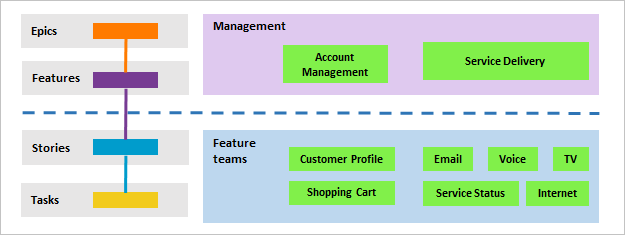
Ebből a cikkből megtudhatja, hogyan:
- Hierarchikus csoportok és hátralékok beállítása
- Egyetlen sprint cadence definiálása az összes csapathoz
- A csapatokhoz rendelt területútvonalak áttekintése
Előfeltételek
- Ha még nem rendelkezik projektel, hozzon létre egyet.
- Csapatok hozzáadásához a Project Rendszergazda istratorcsoport tagjának kell lennie. Ha hozzá szeretne adni ehhez a csoporthoz, olvassa el a Projektszintű engedélyek módosítása című témakört.
Csapat hozzáadása az egyes felügyeleti területekhez
Az első lépés egy csapat hozzáadása minden egyes funkciócsoporthoz és felügyeleti területhez. Átnevezheti a már hozzáadott csapatokat is. Ha végzett, a bemutatottakhoz hasonló csapatokkal fog rendelkezni.

- A webes portálon válassza a Project beállításait, és nyissa meg a Teamst.
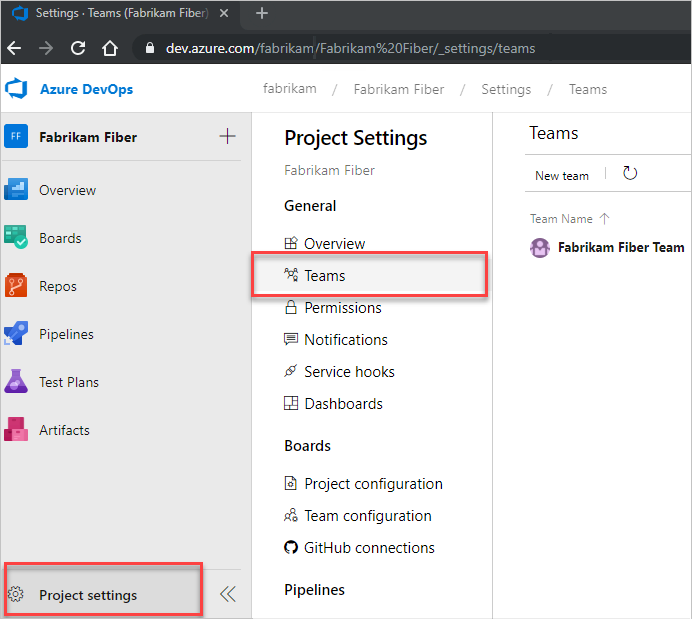
Válassza az Új csapat lehetőséget. Adjon nevet a csapatnak, és opcionálisan adjon leírást.
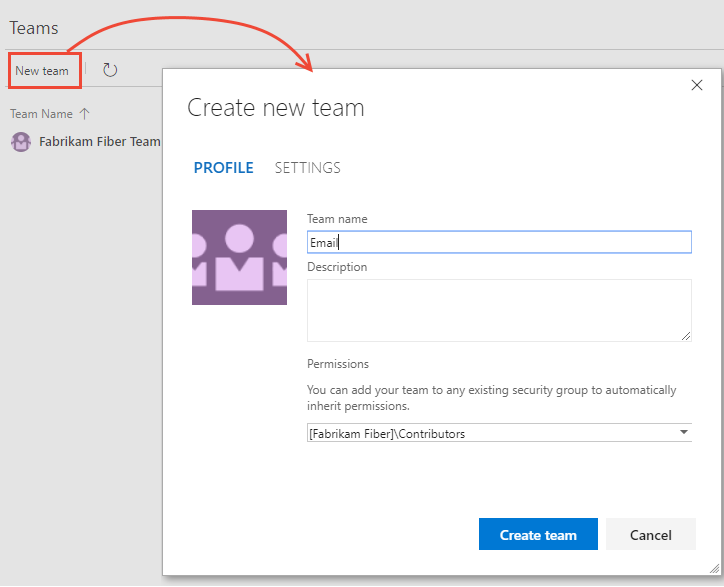
Ismételje meg ezt a lépést az összes létrehozni kívánt szolgáltatás- és felügyeleti csapat esetében.
Területútvonalak áthelyezése hierarchikus struktúrába
Ebben a lépésben át szeretné helyezni a funkciócsoportokhoz társított területek útvonalait egy lapos struktúrából egy hierarchikus struktúrába.
| Sík területszerkezet | Hierarchikus területszerkezet |
|---|---|
 |
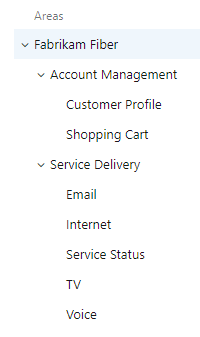 |
Ezt úgy teheti meg, hogy megnyitja a szolgáltatáscsoporthoz társított minden egyes terület elérési útját, és megváltoztatja a felügyeleti terület elérési útjának helyét.
Válassza a (1) Project Gépház lehetőséget, bontsa ki szükség esetén a Munka elemet, majd válassza a (2) Projektkonfiguráció, majd (3) Területek lehetőséget.
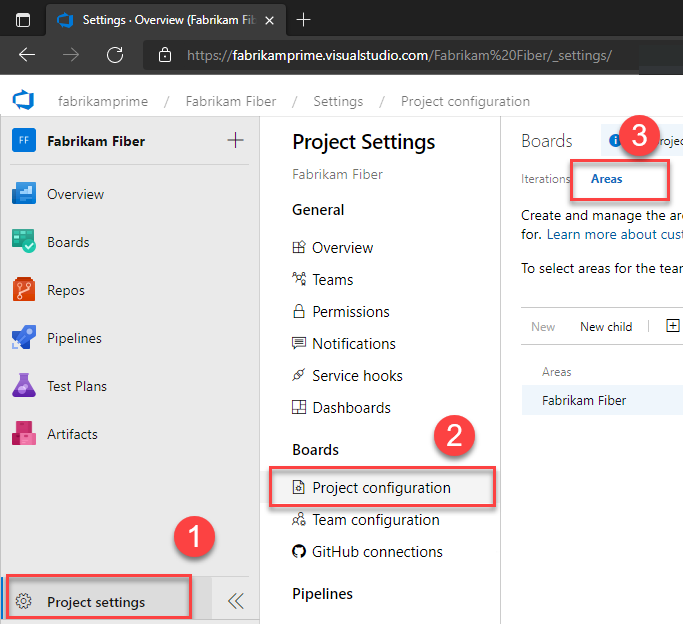
Ezután válassza a
 funkciócsoporthoz társított egyik területútvonal műveletek ikonját, majd válassza a Szerkesztés lehetőséget. Ezután módosítsa a helyet úgy, hogy a megfelelő felügyeleti csoport területének elérési útja alatt helyezze át.
funkciócsoporthoz társított egyik területútvonal műveletek ikonját, majd válassza a Szerkesztés lehetőséget. Ezután módosítsa a helyet úgy, hogy a megfelelő felügyeleti csoport területének elérési útja alatt helyezze át.Itt például áthelyezzük az ügyfélprofilt az Account Management (Fiókkezelés) területen.

Ismételje meg ezt a lépést az összes szolgáltatáscsoport-terület elérési útjára vonatkozóan.
Alhálózati útvonalak belefoglalása felügyeleti csapatokhoz
A felügyeleti csapatok alhálózati útvonalainak belefoglalásával automatikusan belefoglalja a funkciócsoportok hátralékelemeit a felügyeleti csapat teendőlistába. Az összes csapat alapértelmezett beállítása az alterület-elérési utak kizárása.
Feljegyzés
Az alterület elérési útjai megszakíthatják a csapat azon képességét, hogy átrendezze vagy újrarendelje az elemeket a hátralékon. Emellett bizonytalanságokat okozhat a Kanban Board Column, Done és Lane mezőkre vonatkozó hozzárendelésekkel kapcsolatban. További információt a jelen cikk későbbi részében, a megosztott terület útvonalaival rendelkező funkciók gyakorlása című témakörben talál.
Mindkét területet és iterációt a Project Gépház> Boards csapatkonfigurációjából határozhatja>meg. Gyorsan elérheti a Teamsből.
A Project Gépház válassza a Teams lehetőséget, majd válassza ki azt a csoportot, amelynek beállításait módosítani szeretné.
Itt nyitja meg a Fiókkezelési csoportot.

Válassza az Iterációk és területek , majd a Területek lehetőséget.

Ha át kell váltania a csapatkörnyezetet, használja a csapatválasztót a zsengézőn belül.
Válassza a Terület(ek) kijelölése lehetőséget, és jelölje be a fiókkezelés területútvonalát, és jelölje be az Alterületek belefoglalása jelölőnégyzetet.

Ellenőrizze, hogy csak ez a területútvonal van-e kijelölve a csapat számára, és ez az alapértelmezett terület elérési útja. Távolítsa el a korábban kijelölt többi terület elérési útját.

Ismételje meg ezt a lépést az összes felügyeleti területen. Ha engedélyezni szeretné az összesítő funkciót és felügyeleti területet a legfelső szintű területre, ismételje meg ezt a lépést az alapértelmezett csapatnál. A példánkban ez a Fabrikam Fibernek felel meg.
Egyetlen sprint cadence definiálása az összes csapathoz
Ha a funkciócsapatok Scrumot használnak, vagy sprintekkel rendelik hozzá a munkájukat, érdemes beállítania egy sor olyan futamot, amelyet az összes csapat használhat. Alapértelmezés szerint előre definiált futamokat fog látni. Adjon hozzá további futamokat, és állítsa be a futamdátumokat a Project Gépház az Iterációk hozzáadása és az iterációs dátumok beállítása című cikkben leírtak szerint. Szükség szerint átnevezheti és szerkesztheti az alapértelmezett futamokat.
Feljegyzés
Bár egyetlen sprint-ütem fenntartása leegyszerűsíti a projektfelügyeletet, igény szerint különböző ütemeket hozhat létre. Előfordulhat például, hogy egyes csapatok havi ütemet követnek, míg mások 3 hetes ütemet követnek. Egyszerűen definiáljon egy csomópontot az egyes ütemek legfelső projektcsomópontja alatt, majd definiálja az adott csomópontok alatti futamokat. Példa:
- Fabrikam Fibre/CY2019
- Fabrikam Fiber/3Week Sprints
Itt határozzuk meg az első 6 futam kezdő és záró dátumát, amely egy 3 hetes ütemnek felel meg.

Egyéb csoportbeállítások konfigurálása
Ahhoz, hogy a csapatok jól definiálhatók legyenek, fel kell vennie a csoportadminisztrátor(oka)t, és ellenőriznie kell vagy konfigurálnia kell más csapatbeállításokat. További információ: Csapateszközök kezelése és konfigurálása.
A csapatokhoz rendelt területútvonalak áttekintése
A Project Gépház> Projekt konfigurációs>területei területen áttekintheti, hogy mely területek elérési útjai lettek hozzárendelve a csapatokhoz. A hozzárendelések módosításához válassza ki a csapatot, és módosítsa a csapat területútvonal-hozzárendeléseit.

Funkciók kijelölése megosztott terület elérési útjaival
Ha két vagy több csapat között oszt meg területútvonalakat, érdemes megismernie, hogyan kezeli az Azure Boards az alábbi funkciók gyakorlása során felmerülő ütközéseket:
- Munkaelemek átrendezése vagy újrarendezése hátralékon vagy táblán
- kanbani FrissítésekTáblaoszlop, Táblaoszlop kész és Táblasáv mező, amikor elemeket húz egy másik oszlopba
Munkaelemek átrendezése és újrarendezése
Minden hátralék és tábla támogatja az áthúzást a munkaelemek átrendezéséhez és újrarendeléséhez. Frissítések egy csapat hátralékai és táblái megjelennek az ugyanazon a területen található többi csapat-hátralékban és táblában. Előfordulhat, hogy frissítenie kell a lapot a módosítások megtekintéséhez.
Húzással csak a csapata által kijelölt területútvonalakhoz társított munkaelemek sorrendjét vagy leszármazását módosíthatja. Ha a Szülők nézet engedélyezve van, olyan munkaelemek is megjelenhetnek a hátralékban, amelyeknek a csapat nem a tulajdonosa. Az információs ikonnal ![]() megjelenő elemek nem rendezhetők át és nem adhatók át, mivel az egy másik csapat tulajdonában van.
megjelenő elemek nem rendezhetők át és nem adhatók át, mivel az egy másik csapat tulajdonában van.
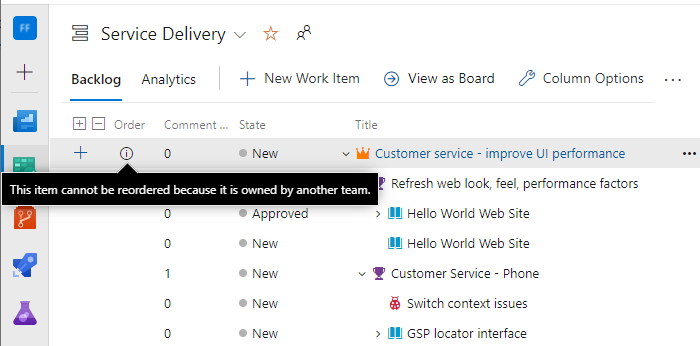
Kanban táblaoszlop frissítései
Mivel minden csapat testre szabhatja a Kanban-tábla oszlopait és sávait, a Kanban táblamezőihez rendelt értékek eltérhetnek attól, amit elvár, amikor egy másik csapat frissíti a munkaelemet egy másik tábláról. Még ha a felügyeleti csapat és a funkciócsoportok azonos munkafolyamat-megfeleltetéssel konfigurálják a Feature Kanban táblaoszlopait , az egyik csapat Kanban-tábláján lévő munkaelemek frissítése nem jelenik meg egy másik csapat Kanban-tábláján. Csak akkor, ha a munkaelem egy munkafolyamat-állapotba leképező oszlopba kerül, a kártyaoszlop minden táblán ugyanazt tükrözi.
Terv szerint a leghosszabb területtel rendelkező csapat nyeri az ütközést, és meghatározza a Kanban táblaoszlop, a Táblaoszlop kész és a Board Lanemezők értékeit. Ha a megosztott terület elérési útjai azonos mélységűek, az eredmények nem determinisztikusak.
A probléma elsődleges feladata, hogy fenntartsa a munkaelemek önálló tulajdonjogát a terület elérési útjainak definiálásával és a csapathoz való hozzárendeléssel. Egy másik lehetőség az egyéni munkafolyamat-állapotok hozzáadása, amelyeket minden csapat használhat. További információ: A munkafolyamat testreszabása (Öröklési folyamat).
Következő lépések
Kapcsolódó cikkek
Visszajelzés
Hamarosan elérhető: 2024-ben fokozatosan kivezetjük a GitHub-problémákat a tartalom visszajelzési mechanizmusaként, és lecseréljük egy új visszajelzési rendszerre. További információ: https://aka.ms/ContentUserFeedback.
Visszajelzés küldése és megtekintése a következőhöz: